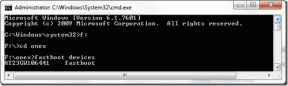Correction de l'erreur de mise à jour Windows 80244019
Divers / / November 28, 2021
Si vous rencontrez le code d'erreur 80244019 lorsque vous essayez de mettre à jour Windows 10, ne vous inquiétez pas car aujourd'hui, nous allons voir comment résoudre ce problème. L'erreur Windows Update 80244019 indique que Windows Update ne parvient pas à télécharger la nouvelle mise à jour car le PC n'a pas pu se connecter aux serveurs Microsoft. La mise à jour de Windows est une partie importante de votre système d'exploitation car elle permet de corriger tous les problèmes de sécurité qui n'ont pas été résolus dans une version antérieure du système d'exploitation.
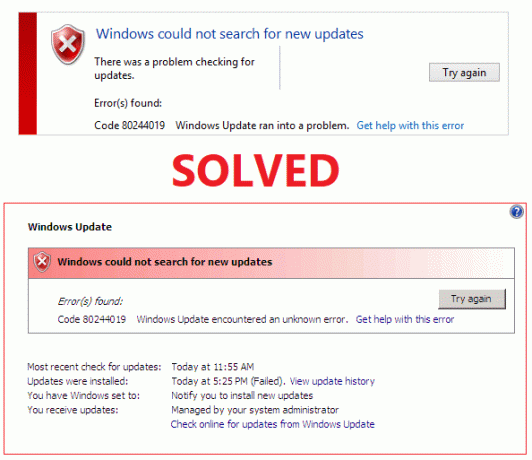
Si vous ne pouvez pas mettre à jour Windows, c'est un problème grave car votre ordinateur est sujet aux piratages de sécurité et de ransomware. Mais ne vous inquiétez pas car de nombreux utilisateurs sont confrontés à ce problème et un correctif a été trouvé. Il semble que la prévention de l'exécution des données (DEP) pour les programmes Windows essentiels ne soit pas activée, et c'est pourquoi vous devez être confronté à ce problème. Alors, sans perdre de temps, voyons comment corriger l'erreur 80244019 de Windows Update à l'aide du guide ci-dessous.
Contenu
- Correction de l'erreur de mise à jour Windows 80244019
- Méthode 1: Activer la prévention de l'exécution des données (DEP)
- Méthode 2: redémarrer le service de mise à jour de Windows
- Méthode 3: exécuter l'utilitaire de résolution des problèmes de Windows Update
- Méthode 4: Exécutez SFC et CHKDSK
- Méthode 5: Exécuter DISM
Correction de l'erreur de mise à jour Windows 80244019
Noter: Assurez-vous de créer un point de restauration juste au cas où quelque chose ne va pas.
Méthode 1: Activer la prévention de l'exécution des données (DEP)
La prévention de l'exécution des données (DEP) est un ensemble de technologies matérielles et logicielles qui effectuent des contrôles supplémentaires sur la mémoire pour empêcher l'exécution de code malveillant sur un système. Donc, si DEP est désactivé, vous devez activer la prévention de l'exécution des données (DEP) pour corriger l'erreur Windows Update 80244019.
1. Faites un clic droit sur Mon ordinateur ou ce PC et choisissez Propriétés. Cliquez ensuite sur Réglages avancés du système dans le panneau de gauche.

2. Dans l'onglet Avancé, cliquez sur Paramètres sous Performance.
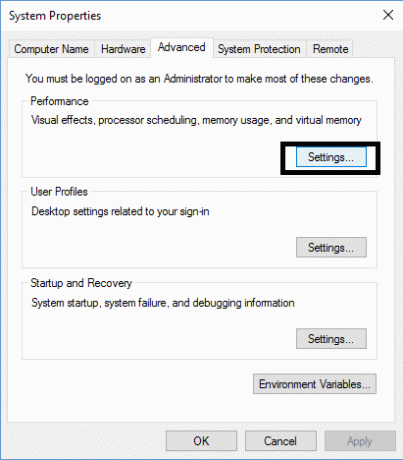
3. Dans le Options de performances commutateur de fenêtre à la Prévention de l'exécution des données languette.
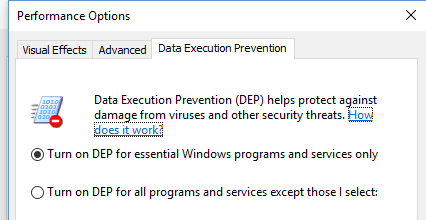
4. Assurez-vous de cocher "Activer DEP uniquement pour les programmes et services Windows essentiels“.
5. Cliquez sur Appliquer, puis sur OK pour activer la prévention de l'exécution des données (DEP).
Méthode 2: redémarrer le service de mise à jour de Windows
1. Appuyez sur la touche Windows + R puis tapez services.msc et appuyez sur Entrée.

2. Recherchez le service Windows Update dans cette liste (appuyez sur W pour trouver facilement le service).
3. Maintenant, faites un clic droit sur Windows Update service et sélectionnez Redémarrage.

Essayez d'effectuer à nouveau Windows Update et voyez si vous pouvez Correction de l'erreur de mise à jour Windows 80244019.
Méthode 3: exécuter l'utilitaire de résolution des problèmes de Windows Update
1. Appuyez sur la touche Windows + I pour ouvrir les paramètres, puis cliquez sur Mise à jour et sécurité.

2. Dans le menu de gauche, assurez-vous de sélectionner Dépanner.
3. Maintenant, sous la section Get up and running, cliquez sur Windows Update.
4. Une fois que vous avez cliqué dessus, cliquez sur "Exécutez l'utilitaire de résolution des problèmes" sous Windows Update.

5. Suivez les instructions à l'écran pour exécuter l'utilitaire de résolution des problèmes et voir si vous pouvez Correction de l'erreur de mise à jour Windows 80244019.

Méthode 4: Exécutez SFC et CHKDSK
1. Ouvrez l'invite de commande. L'utilisateur peut effectuer cette étape en recherchant 'cmd' puis appuyez sur Entrée.

2. Tapez maintenant ce qui suit dans la cmd et appuyez sur Entrée :
Sfc/scannow. sfc /scannow /offbootdir=c:\ /offwindir=c:\windows

3. Attendez la fin du processus ci-dessus et une fois terminé, redémarrez votre PC.
4. Ensuite, exécutez CHKDSK pour corriger les erreurs du système de fichiers.
5. Laissez le processus ci-dessus se terminer et redémarrez à nouveau votre PC pour enregistrer les modifications.
Méthode 5: Exécuter DISM
1. Ouvrez l'invite de commande. L'utilisateur peut effectuer cette étape en recherchant 'cmd' puis appuyez sur Entrée.
2. Tapez maintenant ce qui suit dans le cmd et appuyez sur Entrée après chacun :
Dism /En ligne /Cleanup-Image /CheckHealth. Dism /En ligne /Cleanup-Image /ScanHealth. Dism /En ligne /Cleanup-Image /RestoreHealth

3. Laissez la commande DISM s'exécuter et attendez qu'elle se termine.
4. Si la commande ci-dessus ne fonctionne pas, essayez ce qui suit :
Dism /Image: C:\offline /Cleanup-Image /RestoreHealth /Source: c:\test\mount\windows. Dism /Online /Cleanup-Image /RestoreHealth /Source: c:\test\mount\windows /LimitAccess
Noter: Remplacez C:\RepairSource\Windows par votre source de réparation (disque d'installation ou de récupération Windows).
5. Redémarrez votre PC pour enregistrer les modifications.
Si vous ne parvenez toujours pas à corriger l'erreur Windows Update 80244019, vous devez trouver la mise à jour que Windows ne peut pas télécharger, puis rendez-vous sur Microsoft (mise à jour du catalogue) site Web et téléchargez manuellement la mise à jour. Assurez-vous ensuite d'installer la mise à jour ci-dessus et de redémarrer votre PC pour enregistrer les modifications.

Conseillé:
- Correction du son HDMI ne fonctionnant pas sous Windows 10
- 5 façons de réparer l'absence de son sur YouTube
- Comment réparer YouTube qui tourne lentement sur votre PC
- Hôte de service de réparation: utilisation élevée du processeur et du disque du système local
ça y est tu as réussi Correction de l'erreur de mise à jour Windows 80244019 mais si vous avez encore des questions concernant ce tutoriel, n'hésitez pas à les poser dans la section des commentaires.